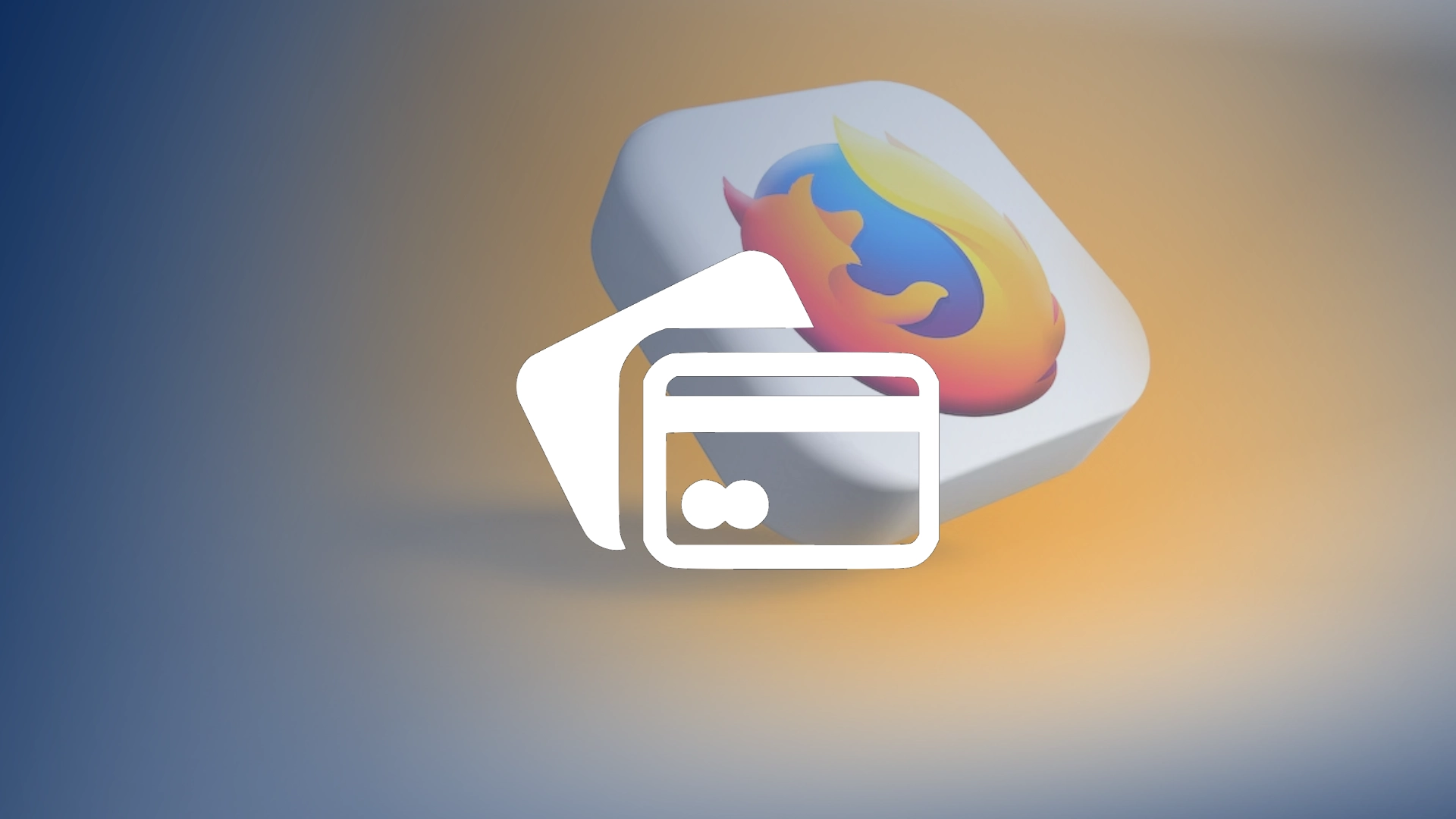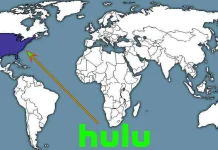Naast Chrome kan Firefox ook uw creditcards opslaan, zodat u deze eenvoudig automatisch kunt invullen door de browser het CVV-nummer van uw kaart te verstrekken. En u kunt uw kaarten beheren, hun gegevens bekijken, verwijderen of nieuwe toevoegen. Ik gebruik deze functie soms om de gegevens van mijn kaart op te vragen als ik deze niet bij de hand heb.
Hiervoor moet u naar uw Firefox-instellingen gaan en de Privacy&Beveiliging; U vindt een sectie Formulieren en Automatisch aanvullen, en hier moet u op de knop Opgeslagen creditcards drukken naast Creditcards automatisch aanvullen. Als u erop klikt, krijgt u toegang tot de lijst met kaarten die u in Firefox hebt gebruikt voor online betalingen (als u deze opslaat, verzamelt Firefox deze informatie niet zonder toestemming).
Hier kunt u uw creditcards beheren: wijzig hun gegevens en de namen van de kaarthouders, voeg een nieuwe toe of verwijder de creditcard die al aan uw browser is toegevoegd.
Deze functie werkt echter alleen in Canada, Frankrijk, Duitsland, het VK en de VS.
Hieronder leest u wat u moet weten over het beheren van uw creditcards in Firefox.
Hoe u opgeslagen kaarten in Firefox kunt controleren
Als u uw opgeslagen creditcards in Firefox wilt beheren, gaat u als volgt te werk:
- Klik op het menupictogram ( drie horizontale lijnen ) in de rechterbovenhoek van het browservenster.
- Selecteer in het vervolgkeuzemenu Instellingen of Voorkeuren (afhankelijk van uw besturingssysteem).
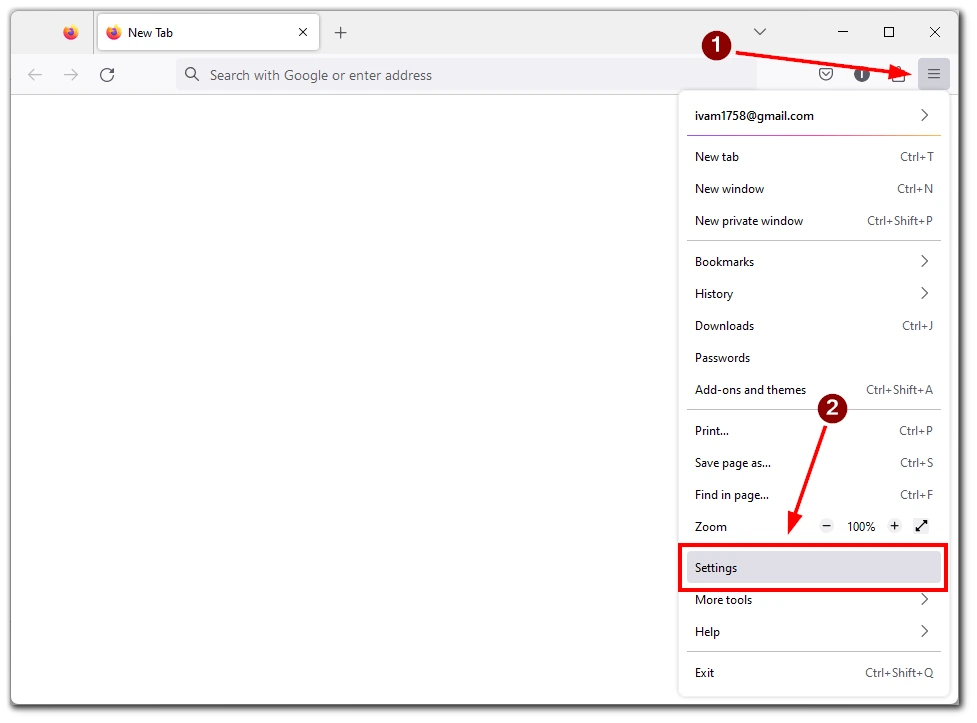
- Klik in het menu Instellingen/Voorkeuren op Privacy en beveiliging .
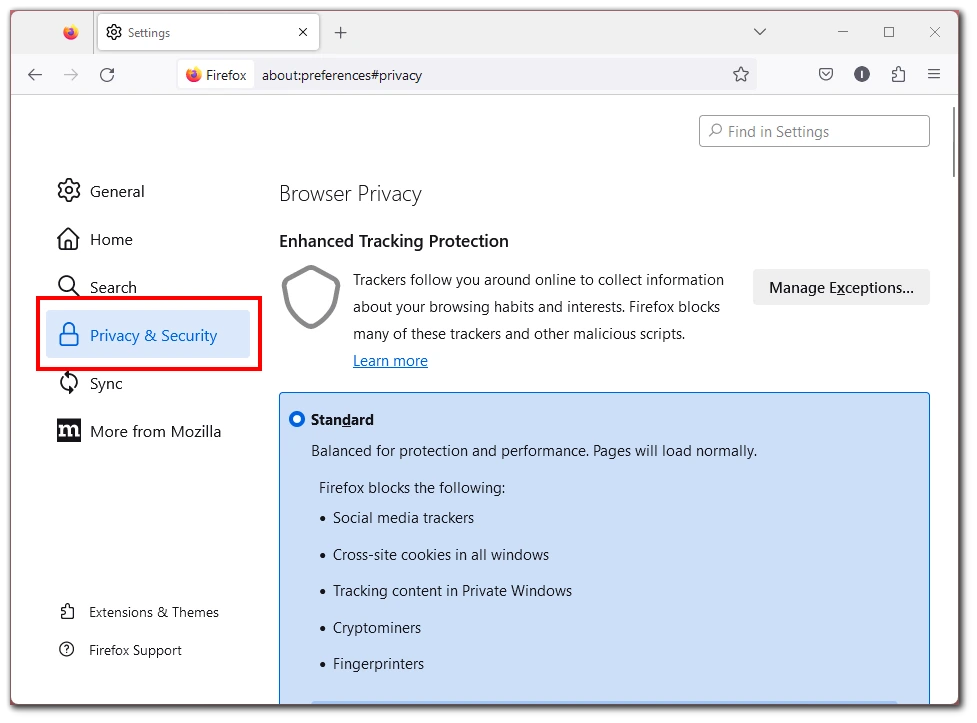
- Scroll naar beneden tot jevind de sectie Formulieren en automatisch aanvullen .
- Onder Formulieren en automatisch aanvullen vindt u de knop Opgeslagen creditcards . Klik erop om toegang te krijgen tot uw opgeslagen kaartgegevens.
Zodra u het tabblad ‘Opgeslagen creditcards’ heeft geopend, ziet u een lijst met uw opgeslagen kaarten, inclusief de bijbehorende gegevens, zoals de naam van de kaarthouder, het kaartnummer (gedeeltelijk onzichtbaar voor de veiligheid) en de vervaldatum. Hier kunt u indien nodig opgeslagen kaartgegevens bewerken of verwijderen.
Is het mogelijk om kaarten op te slaan in Firefox mobiel?
Firefox biedt ook browsers voor iOS en Android. Bij het schrijven van dit artikel heeft Firefox echter geen ingebouwde functie om creditcards op te slaan in zijn mobiele apps.
Hoewel dit teleurstellend kan zijn voor sommige gebruikers die Firefox voornamelijk op hun smartphones gebruiken, denk ik dat toekomstige updates deze functionaliteit ook aan mobiele gebruikers kunnen introduceren.
Hoe nieuwe kaarten toe te voegen in Firefox
Een nieuwe kaart toevoegen aan uw opgeslagen kaarten in Firefox is eenvoudig. Ten eerste kan het worden vastgehouden wanneer u uw nieuwe creditcardgegevens invult.
Maar je kunt het ook handmatig toevoegen. Volg deze stappen om een nieuwe kaart toe te voegen:
- Open het menu Instellingen/Voorkeuren door op het menupictogram in de rechterbovenhoek van het browservenster te klikken.
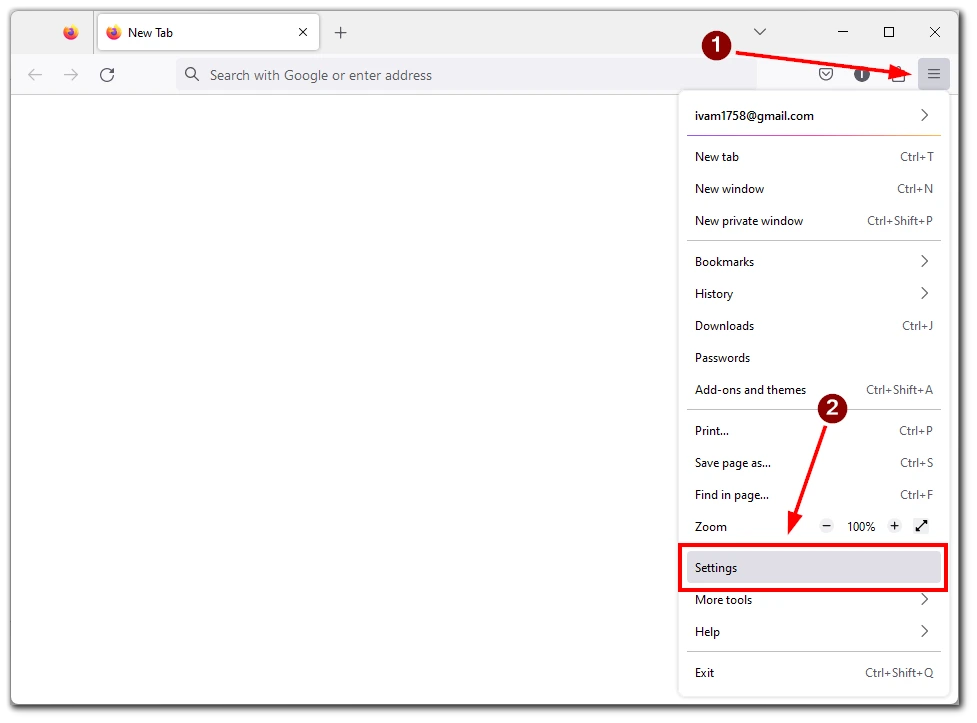
- Ga naar Privacy & Beveiliging .
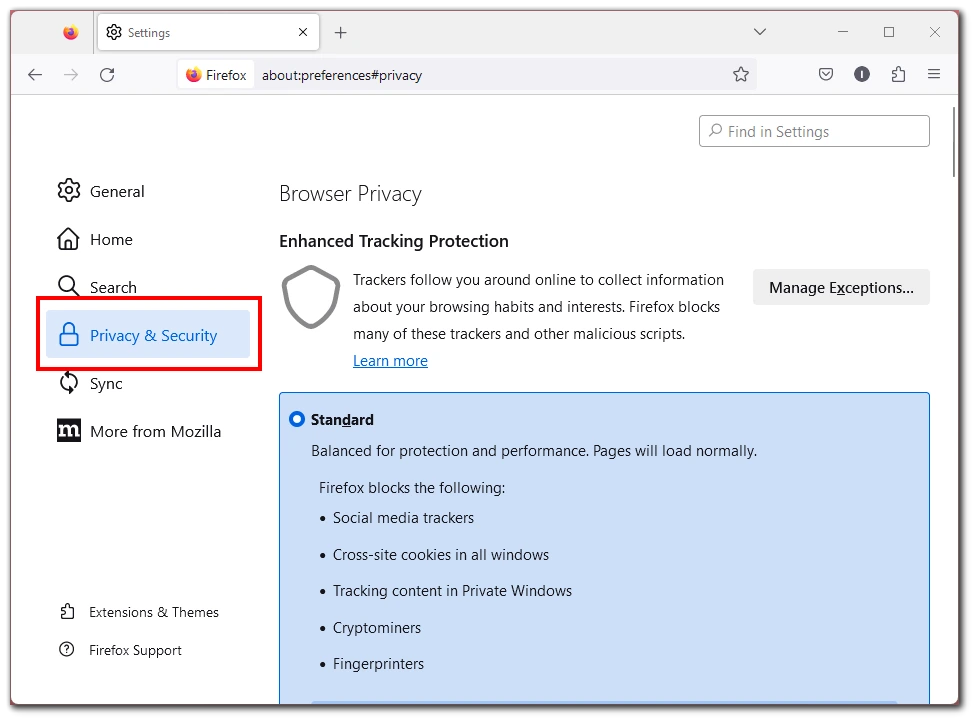
- Scrol omlaag naar het gedeelte Formulieren en automatisch aanvullen .
- Klik op de knop ‘Opgeslagen creditcards’ .
- Klik onder het tabblad ‘Opgeslagen creditcards’ op de knop Toevoegen .
- Er verschijnt een formulier waarin u wordt gevraagd de naam van de kaarthouder, het kaartnummer, de vervaldatum en andere relevante details in te voeren.
- Vul de vereiste informatie nauwkeurig in en klik op Opslaan om de nieuwe kaart toe te voegen aan uw opgeslagen kaarten in Firefox.
Het is belangrijk op te merken dat wanneer u nieuwe kaarten toevoegt, Firefox u zal vragen het wachtwoord van uw computer in te voeren of u te authenticeren met behulp van andere beveiligingsmaatregelen die u heeft getroffen.
Kaarten synchroniseren met andere apparaten in Firefox
U kunt ook gegevens synchroniseren tussen meerdere apparaten waarop u Firefox gebruikt. Deze functie geldt ook voor uw opgeslagen kaarten. Door uw kaarten te synchroniseren, hebt u er toegang toe vanaf elk apparaat waarop Firefox is geïnstalleerd. Volg deze stappen om kaartsynchronisatie in Firefox in te schakelen:
- Open Firefox op uw desktopcomputer.
- Klik op het menupictogram in de rechterbovenhoek en selecteer Instellingen of Voorkeuren.
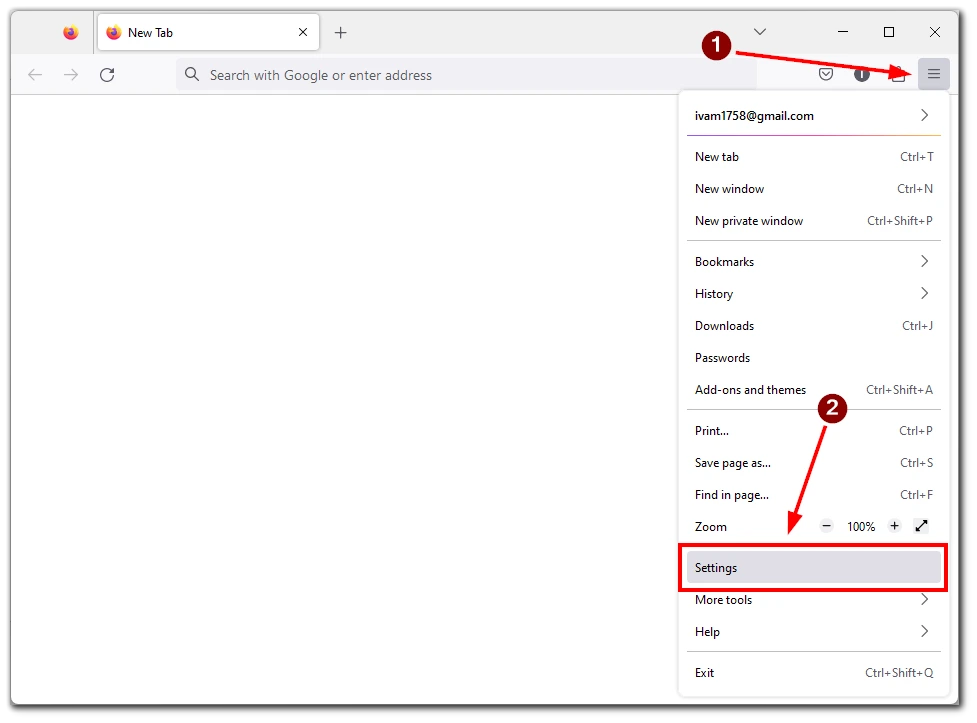
- Ga naar het gedeelte Synchroniseren .
- Als u nog geen Firefox-account heeft, maak er dan een aan door de instructies op het scherm te volgen.
- Zodra u een Firefox-account heeft, logt u in vanuit uw desktopbrowser.
- in het gedeelte Synchroniseren op de knop Wijzigen .
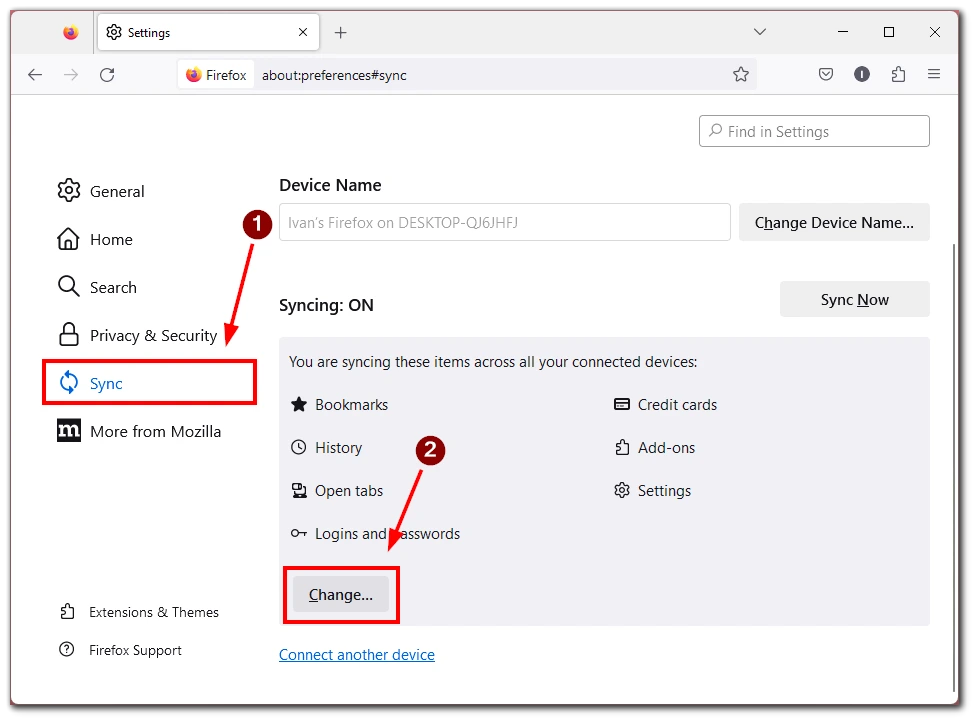
- Zorg ervoor dat u de creditcards hebt gecontroleerd in het menu met synchronisatie-instellingen. Klik op Wijzigingen opslaan om uw actie op te slaan.
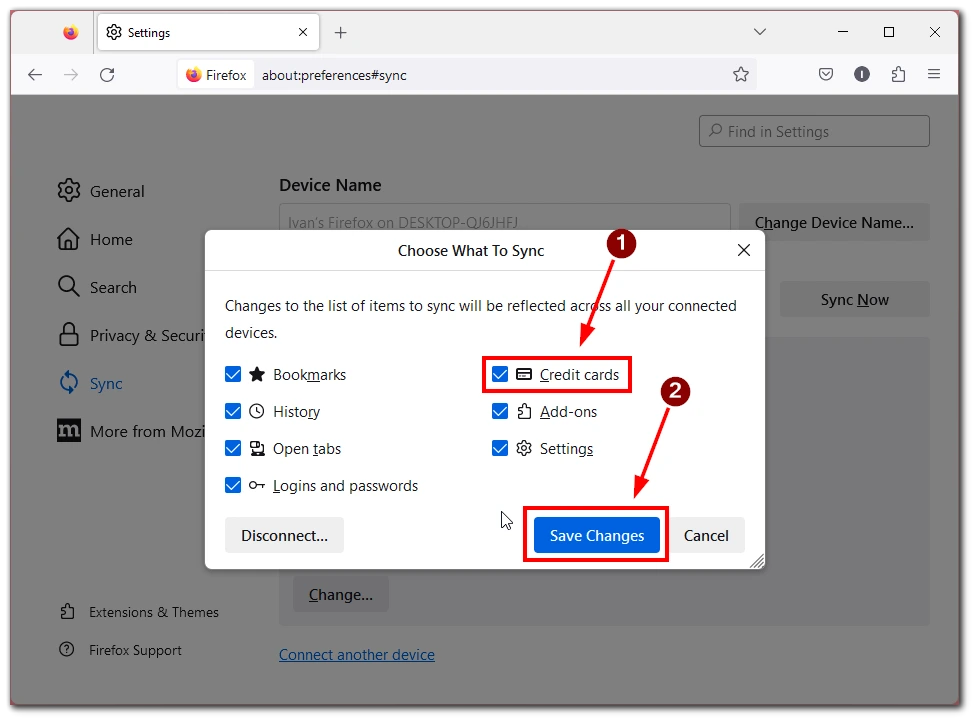
- Klik ten slotte op Nu synchroniseren om de synchronisatie te starten.
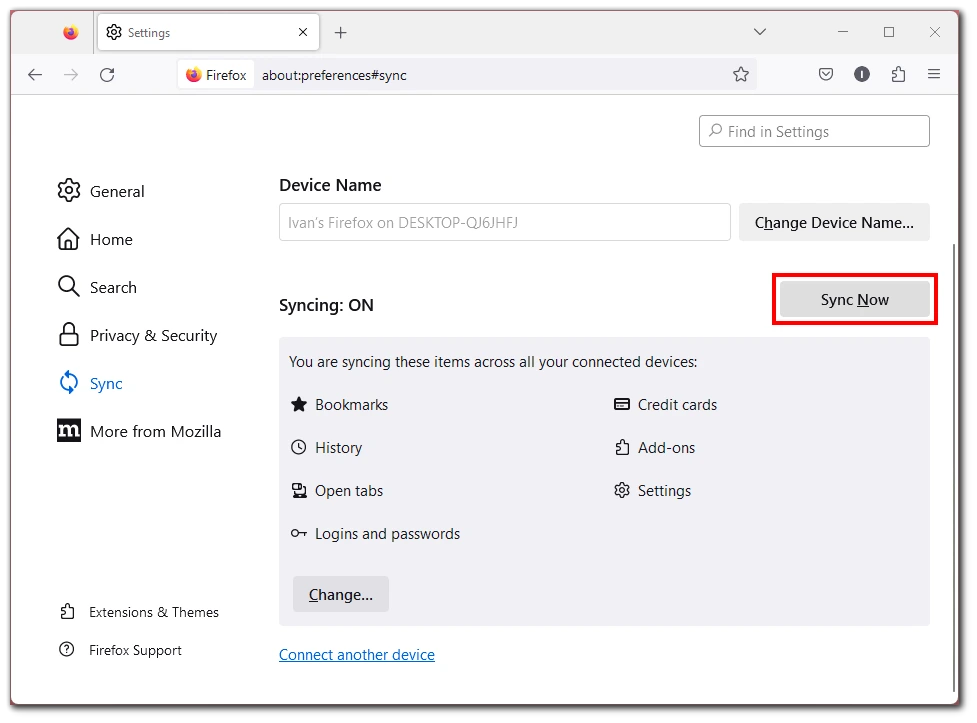
- Zodra het synchroniseren is voltooid, zijn uw opgeslagen kaarten beschikbaar op alle apparaten met uw Firefox-account.
Als kaartsynchronisatie is ingeschakeld, hebt u gemakkelijk toegang tot uw opgeslagen kaartgegevens vanaf uw desktop, laptop of elk ander apparaat waarop Firefox is geïnstalleerd. Dit elimineert de noodzaak om kaartgegevens handmatig opnieuw in te voeren op elk apparaat, waardoor u tijd en moeite bespaart.
Is het veilig om creditcards in Firefox te bewaren?
Beveiliging is van het grootste belang bij het opslaan van gevoelige informatie, zoals creditcardgegevens. Firefox implementeert robuuste beveiligingsmaatregelen om uw opgeslagen kaarten te beschermen. Wanneer u een nieuwe kaart toevoegt, codeert Firefox de informatie met behulp van krachtige encryptie-algoritmen. Dit zorgt ervoor dat zelfs als iemand ongeautoriseerde toegang krijgt tot uw opgeslagen kaarten, hij of zij de gecodeerde gegevens niet kan ontcijferen.
Firefox maakt ook gebruik van aanvullende beveiligingsmaatregelen, zoals het vereisen van het wachtwoord van uw computer of andere authenticatiemethoden om toegang te krijgen tot de opgeslagen kaartgegevens of deze te wijzigen. Deze beveiligingsmaatregelen voegen een beschermingslaag toe en zorgen ervoor dat uw kaartgegevens veilig blijven.
Het is echter belangrijk op te merken dat geen enkel systeem volledig waterdicht is, en het is altijd verstandig om extra voorzorgsmaatregelen te nemen bij het omgaan met gevoelige informatie. Als u bijvoorbeeld uw Firefox-browser regelmatig bijwerkt naar de nieuwste versie, zorgt u ervoor dat u over de nieuwste beveiligingspatches en verbeteringen beschikt. Het onderhouden van sterke en unieke wachtwoorden voor uw Firefox-account en het regelmatig controleren van uw financiële overzichten op verdachte activiteiten zijn goede beveiligingspraktijken.
Waarom kunt u opgeslagen creditcards niet zien in Firefox?
Het onvermogen om opgeslagen creditcards in Firefox te zien kan aan verschillende factoren worden toegeschreven. Een van de belangrijkste redenen is de beschikbaarheid van de functie voor automatisch aanvullen van creditcards, die momenteel beperkt is tot gebruikers in specifieke landen. De functie voor automatisch aanvullen van creditcards was beschikbaar voor gebruikers in Canada, Frankrijk, Duitsland, het VK en de VS
Als u zich buiten deze landen bevindt, ziet u mogelijk niet de optie om creditcardgegevens op te slaan of automatisch in te vullen in Firefox. Deze beperking bestaat vanwege verschillende factoren, waaronder wettelijke en regelgevende overwegingen en partnerschappen met financiële instellingen en betalingsverwerkers.
Het is vermeldenswaard dat browserfuncties en beschikbaarheid in de loop van de tijd kunnen evolueren, dus het is aan te raden regelmatig te controleren op updates van Mozilla of de Firefox-documentatie te raadplegen om op de hoogte te blijven van eventuele wijzigingen met betrekking tot de beschikbaarheid van automatisch invullen van creditcards in uw regio.